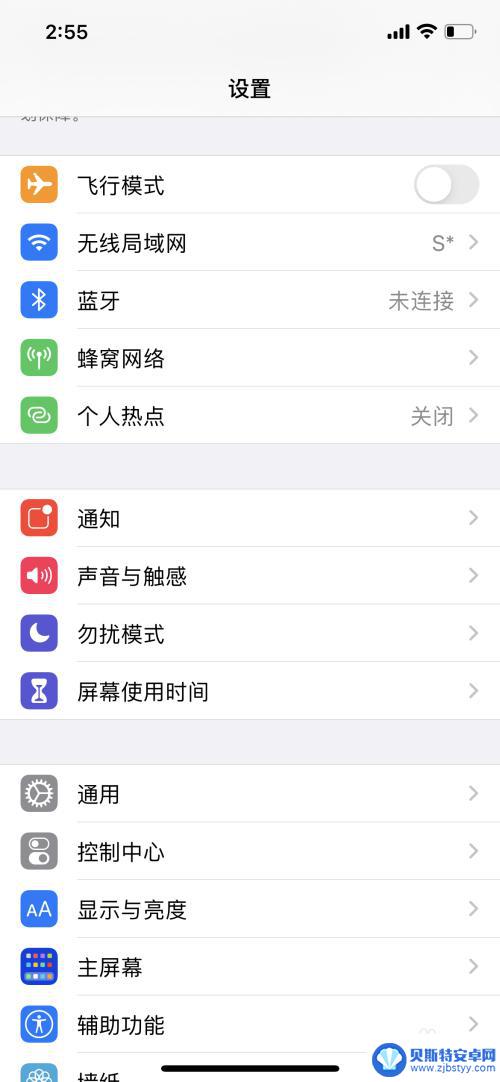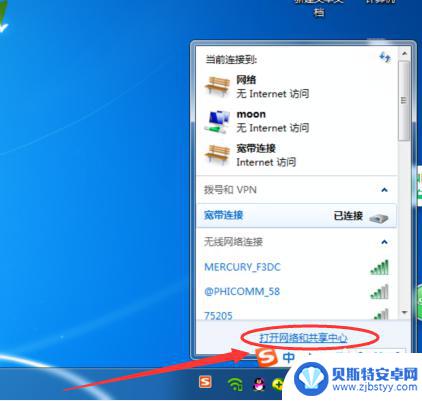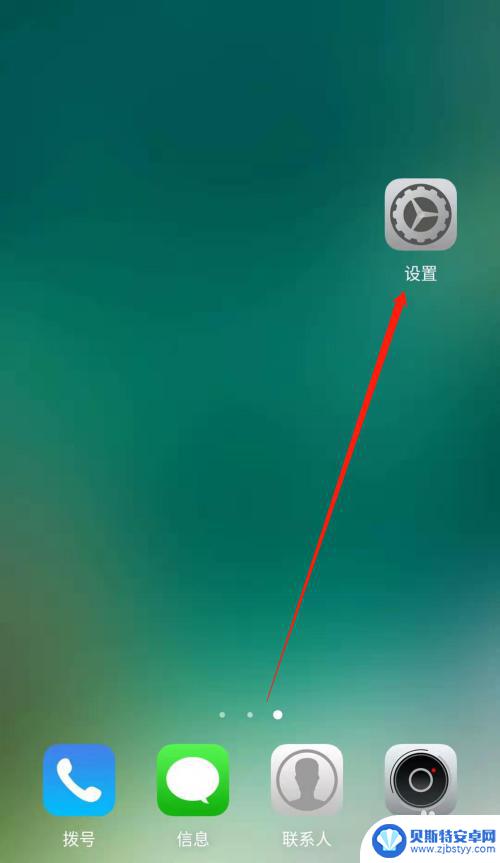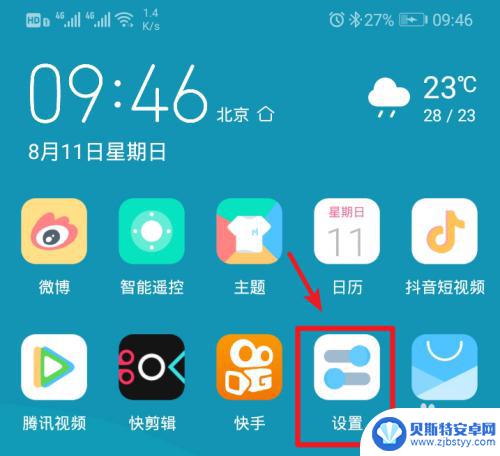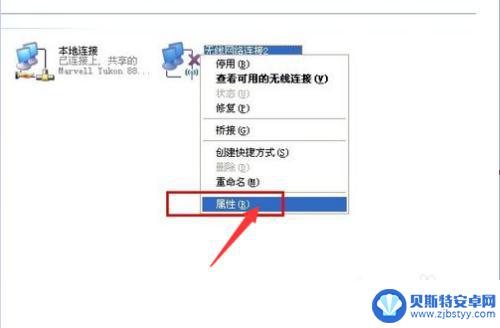电脑怎么连热点手机 电脑连接不上手机热点怎么解决
随着移动互联网的普及,手机热点已经成为人们上网的重要方式之一,有时候我们在尝试连接电脑到手机热点时却会遇到无法连接的问题。这种情况可能会给我们的工作和生活带来一定的困扰,因此我们有必要了解一些解决方法,以便顺利地连接电脑到手机热点,从而实现网络的畅通使用。
电脑连接不上手机热点怎么解决
方法如下:
1.打开手机,解锁手机桌面后,在桌面应用中点击设置,进入手机的设置页面。
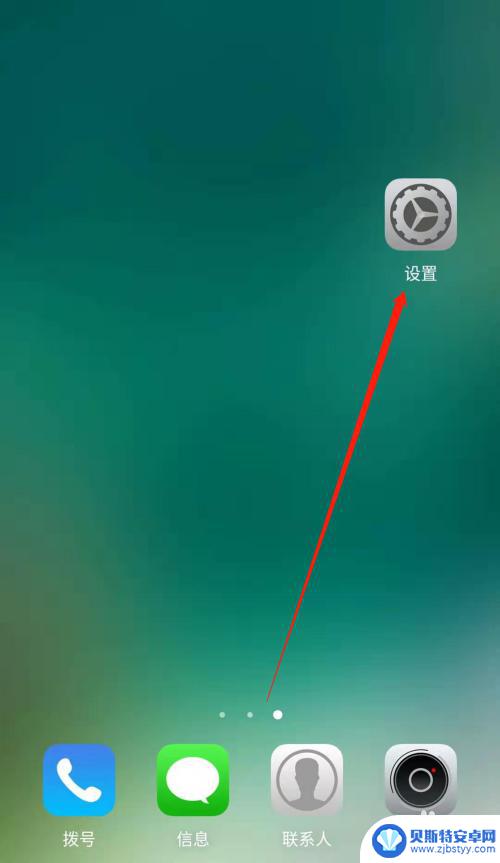
2.进入手机的设置页面后,点击更多连接方式,进入手机更多连接方式设置页面。
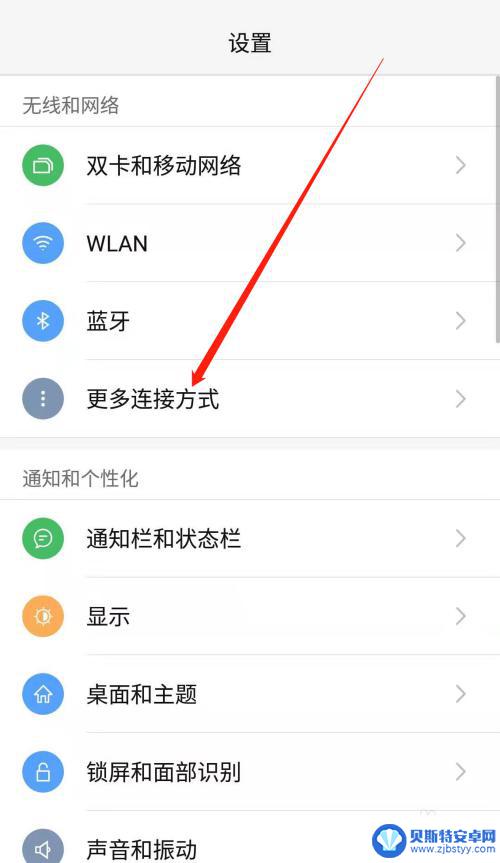
3.进入手机的更多连接方式设置页面后,点击个人热点一栏,进入手机的个人热点设置页面。
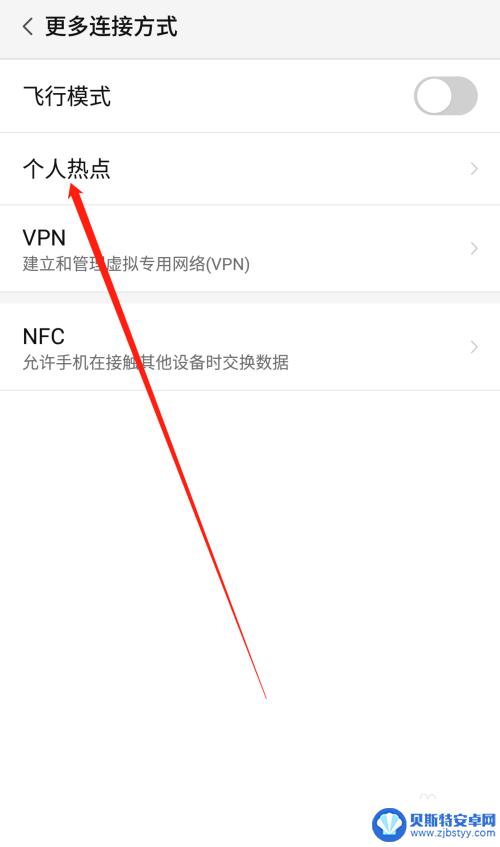
4.进入手机的个人热点设置页面后,点击便携式WLAN热点后方的开关按钮打开手机的便携式热点。
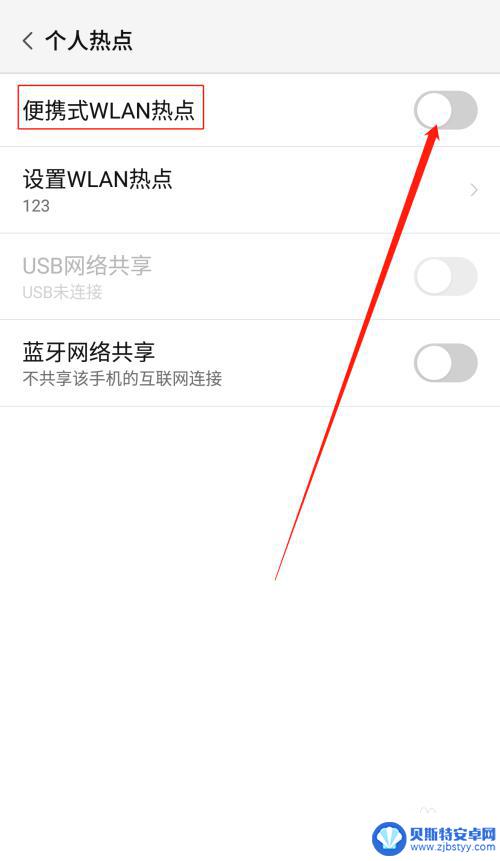
5.打开手机的便携式热点后,点击下方的设置WLAN热点。设置热点的网络名称及网络密码,然后点击页面右上角的确定。
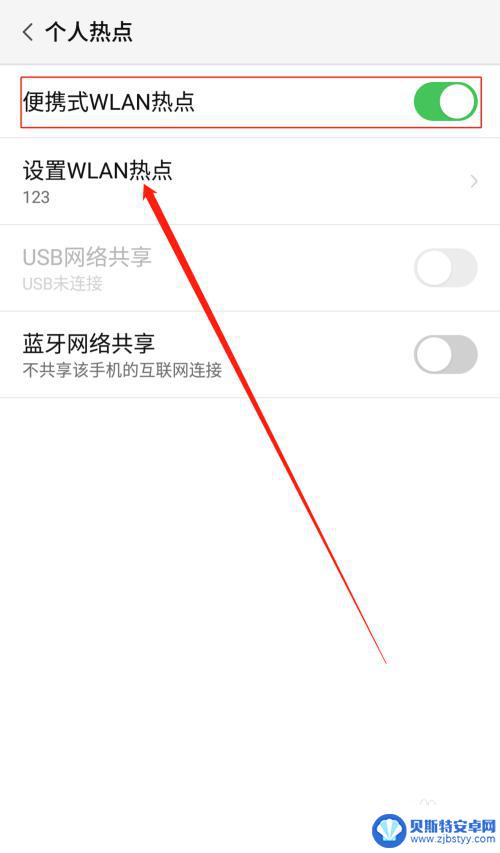
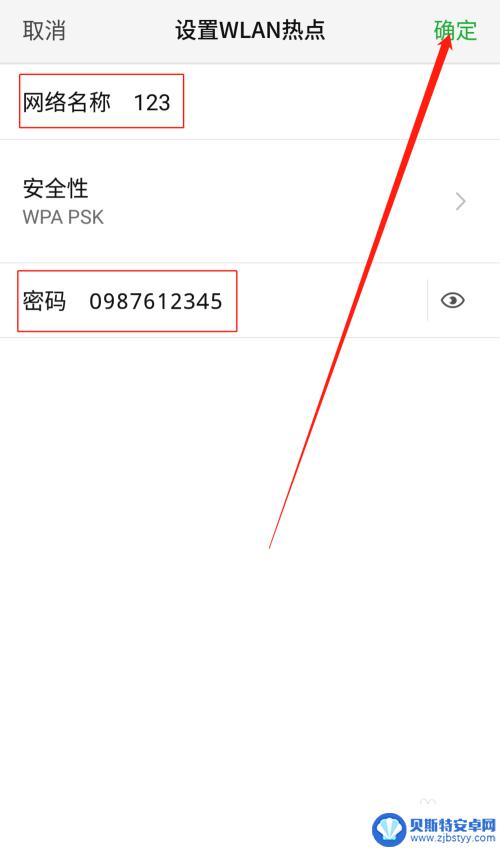
6.便携式热点的网络名称及密码设置好以后,用数据线把手机连接到电脑上。我们可以看到USB网络共享下方显示:已连接USB,然后点击USB网络共享后方的开关按钮开启USB网络共享功能。
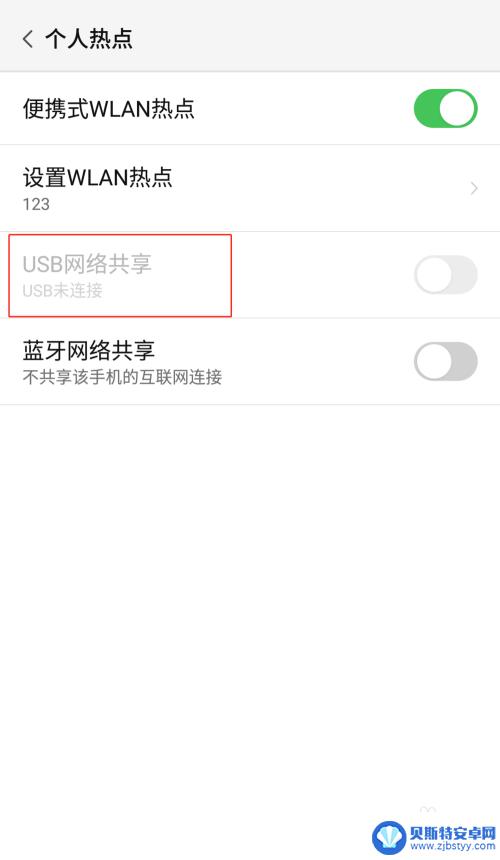
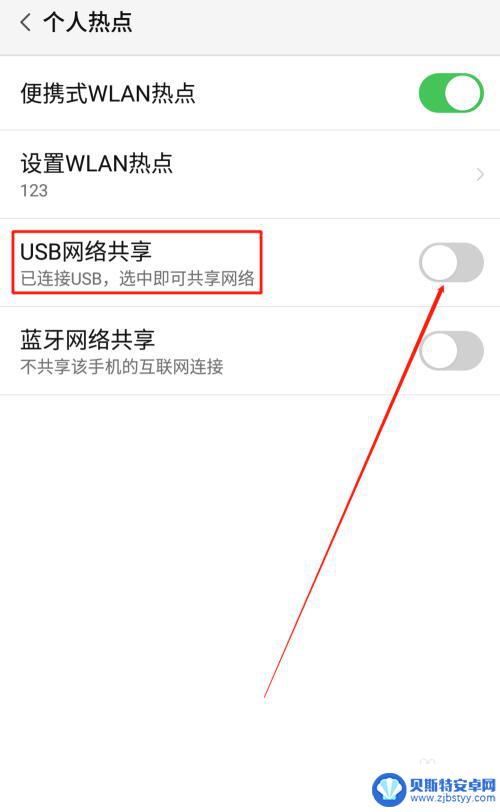
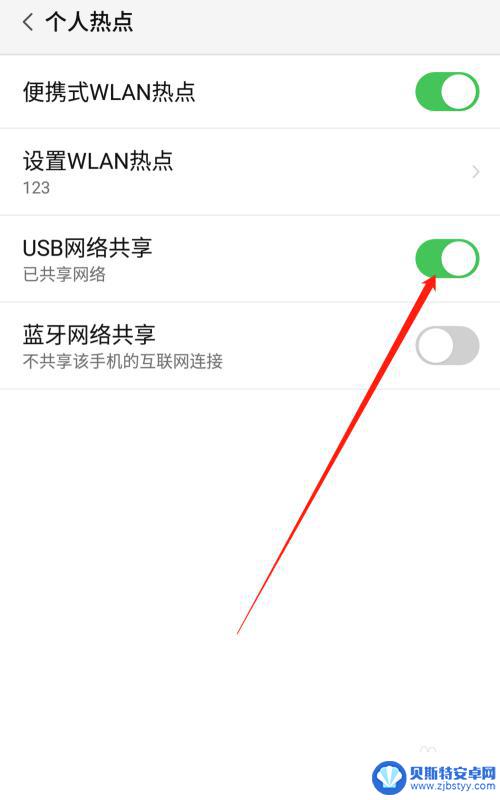
7.USB网络共享功能开启后,点击电脑下方的网络连接。找到我们设置的便携式热点的网络名称输入密码,这样就可以用电脑使用手机上的热点了。
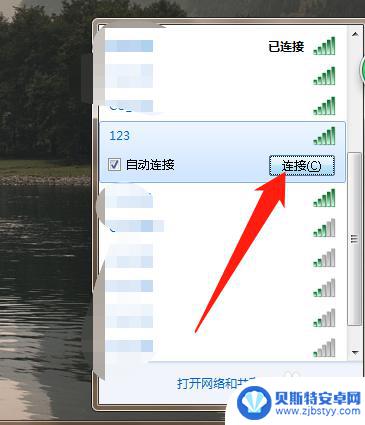
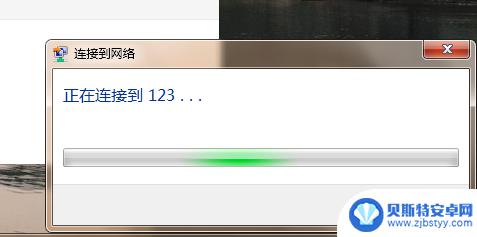
以上就是电脑如何连接热点手机的全部内容,如果有任何疑问,用户可以按照小编的方法进行操作,希望这些方法能对大家有所帮助。
相关教程
-
为什么苹果电脑连不上苹果手机的热点 苹果iPhone手机开热点电脑无法连接怎么解决
苹果电脑无法连接苹果手机热点的问题困扰着许多用户,当我们尝试使用iPhone手机开启热点,并期望将电脑连接至该热点时,却发现电脑无法正确连接。这个问题可能会给我们带来很多不便,...
-
电脑怎么点手机热点连不上 电脑无法识别手机热点怎么办
当我们需要在电脑上使用手机热点时,有时却会遇到无法连接的问题,这种情况下,我们常常会感到困惑并不知道该如何解决。有时甚至会出现电脑无法识别手机热点的情况。当电脑无法连接手机热点...
-
为啥电脑连上手机热点却说无internet 电脑连接手机热点无法上网怎么办
在日常生活中,我们经常会遇到这样的情况:当我们想要用手机的热点给电脑提供网络连接时,却发现电脑连接上了热点却无法正常上网,这种情况可能会让我们感到困惑和烦恼,不知道应该如何解决...
-
手机如何开热点给电脑使用 电脑连接手机热点速度慢怎么解决
在日常生活中,我们经常会遇到需要在电脑上上网但又没有Wi-Fi的情况,此时我们可以利用手机的热点功能来连接电脑上网。但有时候电脑连接手机热点的速度会很慢,让人感到困扰。我们应该...
-
笔记本怎么连手机热点wifi 怎么设置笔记本电脑连接手机的热点
想要在外出时使用笔记本电脑上网,但又没有wifi信号?没关系你可以通过连接手机的热点wifi来解决这个问题,设置笔记本连接手机的热点并不难,只需在手机设置中打开热点功能,然后在...
-
为什么电脑连手机热点老是自动断开 电脑连手机热点频繁断开怎么解决
在使用手机热点连接电脑上网时,有时候会遇到频繁断开的情况,让人十分困扰,造成这种问题的原因可能有很多,比如信号不稳定、网络速度过慢、设备之间不兼容等。要解决这个问题,我们可以尝...
-
手机能否充值etc 手机ETC充值方法
手机已经成为人们日常生活中不可或缺的一部分,随着手机功能的不断升级,手机ETC充值也成为了人们关注的焦点之一。通过手机能否充值ETC,方便快捷地为车辆进行ETC充值已经成为了许...
-
手机编辑完保存的文件在哪能找到呢 手机里怎么找到文档
手机编辑完保存的文件通常会存储在手机的文件管理器中,用户可以通过文件管理器或者各种应用程序的文档或文件选项来查找,在手机上找到文档的方法取决于用户的手机型号和操作系统版本,一般...
-
手机如何查看es文件 手机ES文件浏览器访问电脑共享文件教程
在现代社会手机已经成为人们生活中不可或缺的重要工具之一,而如何在手机上查看ES文件,使用ES文件浏览器访问电脑共享文件,则是许多人经常面临的问题。通过本教程,我们将为大家详细介...
-
手机如何使用表格查找姓名 手机如何快速查找Excel表格中的信息
在日常生活和工作中,我们经常需要查找表格中的特定信息,而手机作为我们随身携带的工具,也可以帮助我们实现这一目的,通过使用手机上的表格应用程序,我们可以快速、方便地查找需要的信息...